Excel数据可视化怎么操作?
发布时间:2021年01月26日 17:25
在操作excel中我们经常会看一列数据进行分析,但是我们人眼看数据是没有感觉的,我们对图形化的东西感觉比较深刻,但是如果把Excel数据可视化之后就会清晰的看出来,今天我就来跟大家分享一下Excel数据可视化的具体操作步骤,具体操作步骤就在下方,小伙伴们快来看一看吧!
1.首先我们打开excel表格,从下图中可以看出最后一列数据我们看起来没有感觉,接下来我教大家来将最后一列数据可视化,(如下图所示)。
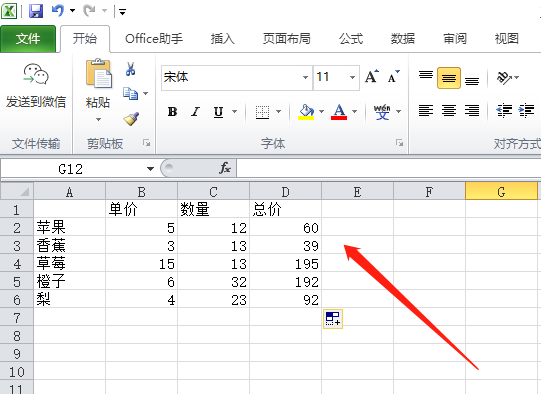
2.然后,我们选中最后一列,(如下图所示)。
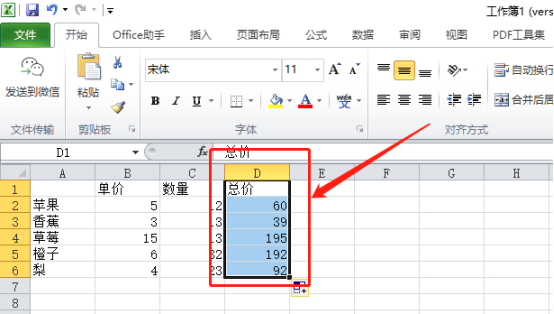
3.接下来,按照图中红色箭头指示位置点击【条件格式】,然后点击【数据条】,然后这里选择渐变填充中的绿色,大家也可以选择不同颜色的根据个人的爱好,(如下图所示)。
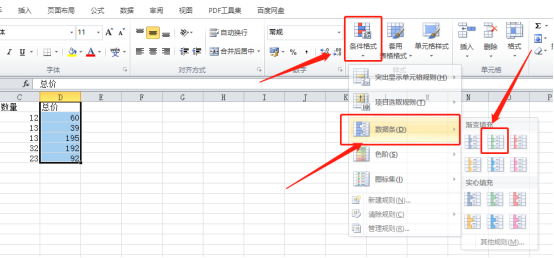
4.最后,我们就可以最后一列的数据变了,这样数据可视化就完成操作了,(如下图所示)。
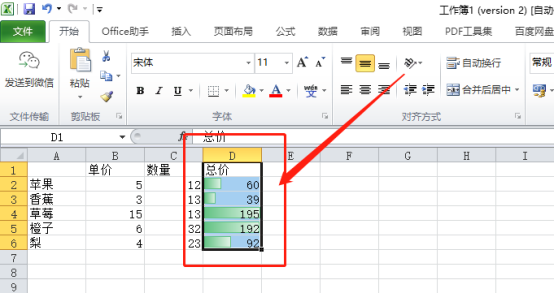
以上的4步操作就是Excel数据可视化的具体操作步骤,已经非常详细的给大家罗列出来了,大家按步就班的进行操作就可以完成了。但是想熟练的掌握这个功能的话还需要大家在课下重复操作几次,这样会掌握的更牢固了。最后,希望以上的操作步骤对你有所帮助!
本篇文章使用以下硬件型号:联想小新Air15;系统版本:win10;软件版本:Microsoft Excel 2010。




